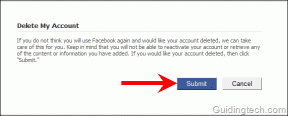9 načinov za odpravo kode napake Microsoft Office 147-0
Miscellanea / / November 16, 2023
Postane frustrirajoče, ko se nameravate lotiti dela in nato vidite kodo napake Microsoft Office 147-0. Ker ima Microsoft Office precej dobre funkcije, se lahko občasno pojavijo napake, zlasti po posodobitvah. Na srečo smo našli vzroke in rešitve za kodo napake 147-0. S tem vodnikom lahko odpravite težavo in ohranite poslovanje kot običajno.
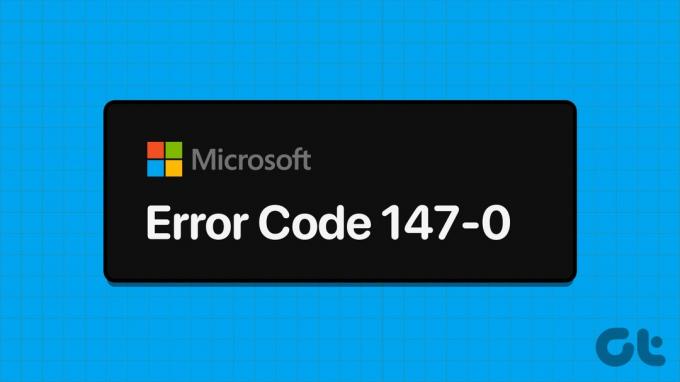
Preden nadaljujemo s podrobnimi koraki, poskusite znova zagnati sistem in preverite, ali to pomaga. Običajno bo ob ponovnem zagonu sistema odplaknil vse začasne datoteke, vključno s tistimi, ki povzročajo napake v aplikaciji. Če pa vam to ni pomagalo odpraviti kode napake 147-0, skočite v vodnik za podrobne korake.
1. Zaprite vse aplikacije v ozadju
Nekatere aplikacije v ozadju močno porabijo vire, kar drugim, vključno z Microsoft Officeom, otežuje pravilno delovanje. V teh primerih je najbolje, da onemogočite te aplikacije v ozadju. Tukaj so koraki:
Korak 1: Odprite upravitelja opravil s kombinacijo tipk Ctrl + Shift + Esc.
2. korak: Izberite aplikacijo, ki jo želite onemogočiti, in kliknite Končaj opravilo.
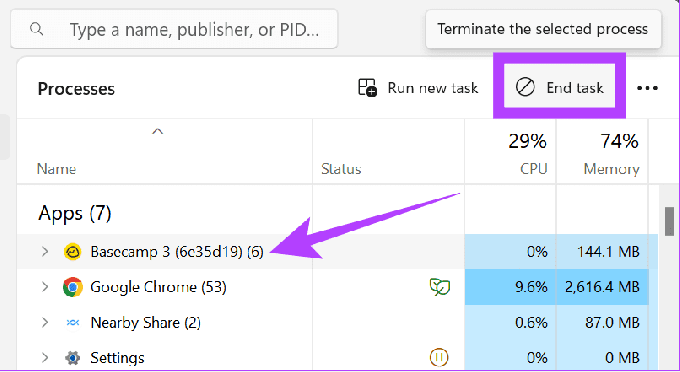
Nadaljujte s tem postopkom, da odstranite vse aplikacije v ozadju. Ko končate, odprite Office in preverite, ali se še vedno soočate s težavo.
2. Popravi Microsoft Office
Microsoft Officea morda ne boste mogli odpreti zaradi nekaterih napak v datotekah aplikacije. Na srečo ga lahko popravite tako, da sledite tem korakom:
Korak 1: Odprite nadzorno ploščo v meniju Start.
2. korak: V razdelku Programi kliknite »Odstrani program«.

3. korak: Z desno tipko miške kliknite aplikacijo Office, da izberete Spremeni. Kliknite Da, da daste dovoljenje.
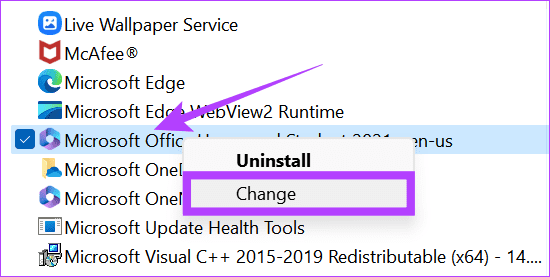
4. korak: Izberite med Hitrim popravilom ali Spletnim popravilom (mi izbiramo Hitro popravilo) in pritisnite Popravilo.
Nasvet: Najbolje je, da najprej izberete hitro popravilo in preverite, ali je težava odpravljena, preden uporabite spletno popravilo.

5. korak: Pritisnite Repair za potrditev.

6. korak: Ko so vsa popravila končana, kliknite Končano za potrditev.
3. Posodobite MS Office
Morda je nekaj napak, zaradi katerih ne more zagnati Microsoft 365. Microsoft spodbuja posodobitve, da odpravi težavo. Običajno se aplikacija samodejno posodobi, ko jih odprete. Poleg tega lahko ročno preverite posodobitve. Tukaj so koraki za posodobitev Microsoft Officea:
Korak 1: Odprite katero koli Officeovo aplikacijo in v stranski vrstici izberite Račun.
2. korak: Kliknite Možnosti posodobitve poleg možnosti »Posodobitve za Microsoft 365 in Office«.
3. korak: Izberite Posodobi zdaj.

Aplikacija bo preverila posodobitve in se posodabljala v ozadju. Vendar pa lahko nadaljujete svoje delo z aplikacijami Microsoft Office. Po potrebi boste pozvani, da shranite svoje delo, preden bo posodobitev v celoti uporabljena.
4. Posodobite Windows
Nekatere napake sistema Windows so lahko tudi razlog za kodo napake Microsoft Office 147-0. Na srečo lahko to enostavno popravite tako, da posodabljanje sistema Windows. To storite tako:
Korak 1: Odprite Nastavitve in izberite Windows Update.
2. korak: Kliknite »Preveri posodobitve«. Če je posodobitev na voljo, pritisnite »Prenesi in namesti«.
Opomba: Preden posodobite Windows, shranite svoje delo, saj se vaš sistem morda samodejno znova zažene, da uporabi posodobitve.

5. Onemogoči požarni zid
Požarni zid Windows zagotavlja, da je vaš sistem varen pred zlonamernimi datotekami. Vendar pa lahko povzroči tudi napake in prepreči delovanje drugih programov, vključno z Microsoftovo aplikacijo Office. Dokler ni objavljena posodobitev za odpravo težave, lahko onemogočite požarni zid pred odprtjem pisarne.
Korak 1: Odprite Varnost sistema Windows in izberite »Požarni zid in zaščita omrežja.«
2. korak: Izberite med zasebnim omrežjem ali javnim omrežjem. Izbiramo javno omrežje.

3. korak: Izklopite »Požarni zid Microsoft Defender« in kliknite Da za potrditev.

Nato sledite istemu postopku za drugo (zasebno ali javno) omrežje.
6. Izbriši uradni register
Urejevalnik registra Windows je zbirka podatkov, ki uporabnikom pomaga upravljati vire in konfiguracijske nastavitve za aplikacije v sistemu Windows. S tem lahko popravite kodo napake 147-0. To lahko storite tako:
Opomba: Pred urejanjem registra Windows, varnostno kopirajte in ustvarite obnovitveno točko. To bi preprečilo izgubo podatkov, če bi se stvari zapletle.
Korak 1: Poiščite in odprite urejevalnik registra z uporabo menija Start. Če ste pozvani, kliknite Da.
2. korak: Zdaj se pomaknite na naslednjo pot:
HKEY_LOCAL_MACHINE > SOFTWARE > Microsoft

3. korak: Izberite Office > ClickToRun.

3. korak: Izbrišite datoteke v tej mapi.

4. korak: Zdaj morate isto ponoviti za naslednje poti datotek:
HKEY_LOCAL_MACHINE > SOFTWARE > Microsoft > AppVISV
HKEY_CURRENT_USER > Software > Microsoft > Office
7. Odstranite sumljive programe
Nekatere aplikacije drugih proizvajalcev lahko povzročijo tudi kodo napake Microsoft Office 147-0. To lahko preprosto popravite tako, da odstranitev teh aplikacij. Sledite korakom:
Korak 1: Odprite nadzorno ploščo z iskanjem ali menijem Start in izberite »Odstrani program«.

2. korak: Z desno tipko miške kliknite program, ki ga želite odstraniti, in izberite Odstrani.

Ko odstranite sumljive aplikacije, preverite, ali se težava še vedno pojavlja.
8. Izvedite čisti zagon
Kot že omenjeno, veliko aplikacij in programov ne more zagnati Microsoft 365 in Office. Sledite korakom:
Korak 1: Odprite sistemsko konfiguracijo s funkcijo Iskanje ali Start.
2. korak: Pomaknite se do zavihka Storitve in izberite »Skrij vse Microsoftove storitve«. Zdaj pritisnite Onemogoči vse.

3. korak: Kliknite Uporabi.
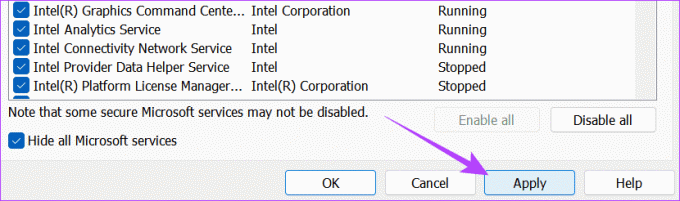
4. korak: Nato pojdite na zavihek Zagon in kliknite »Odpri upravitelja opravil«.

5. korak: Na tej strani izberite vsak element, ki ga želite onemogočiti, in kliknite Onemogoči. Ko končate, zaprite okno.
Nasvet: Najbolje je, da spremljate storitve, ki jih onemogočite, saj jim morate omogočiti pravilno delovanje.
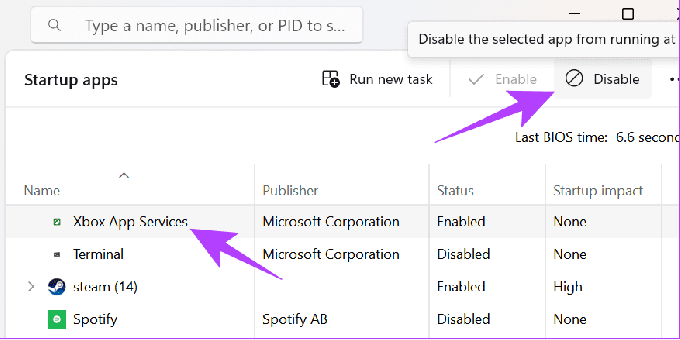
6. korak: Kliknite V redu, da naredite spremembe na zagonski strani. Ko naredite vse potrebne spremembe, znova zaženite sistem.
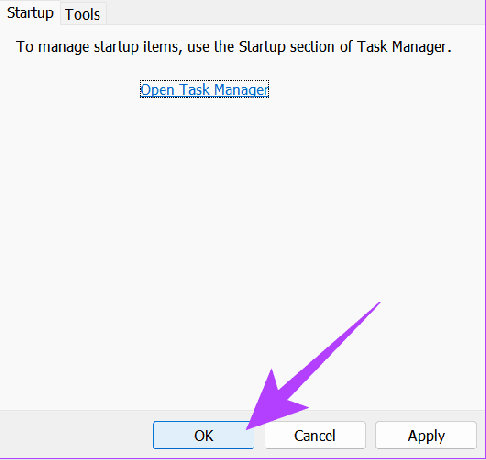
Za odpravo kode napake 147-0 lahko uporabite tudi pomoč Microsoftove podpore. Spodaj lahko stopite v stik s podporo:
Korak 1: Odprite Microsoftovo podporo na spodnji povezavi in se vpišite v svoj račun.
Odprite Microsoftovo podporo

2. korak: Od tu izberite Office in nato med podporo za dom ali podjetje.
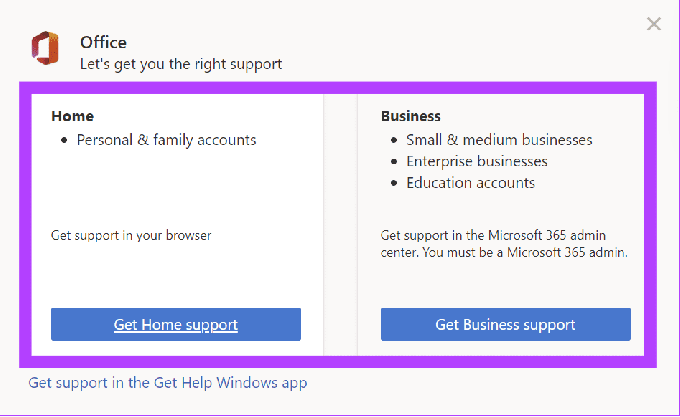
3. korak: Poiščite težavo, s katero se soočate, in pritisnite Poišči pomoč.
Nasvet: Izberete lahko »Odpravljanje napak pri namestitvi sistema Windows«.

4. korak: Izberite Stik s podporo > »Microsoft 365 in Office« in pritisnite Potrdi.
5. korak: Izberite »Klepet s podpornim agentom v spletnem brskalniku« > potrdite svoj e-poštni naslov in pritisnite Potrdi.

Preusmerjeni boste na stran s podporo v živo. Tukaj navedite razlog in prejeli boste pomoč agenta za podporo.
Ohranite svojo produktivnost
Microsoft je zagotovil, da so pisarniške aplikacije optimizirane za največjo produktivnost. Če je koda napake Microsoft Office 147-0 ovirala vaš potek dela, upamo, da vam je ta vodnik pomagal popraviti to. Če pa imate kakršne koli predloge ali vprašanja, jih delite v spodnjih komentarjih.
Nazadnje posodobljeno 13. novembra 2023
Zgornji članek lahko vsebuje pridružene povezave, ki pomagajo pri podpori Guiding Tech. Vendar to ne vpliva na našo uredniško integriteto. Vsebina ostaja nepristranska in verodostojna.

Napisal
Anoop je tehnološki piflar po srcu s poudarkom na pripravi vodnikov, ki se nanašajo predvsem na naprave Android in Windows. Njegovo delo je bilo predstavljeno v številnih publikacijah, vključno z iGeeksBlog, TechPP in 91mobiles. Ko ne piše, ga lahko najdete na X (prej Twitter), kjer deli najnovejše novosti o tehnologiji, znanosti in drugem.